随着技术的进步,跨平台开发已经成为了标配,在此大背景下,ASP.NET Core也应运而生。本文主要利用ASP.NET Core开发一个学生管理系统为例,简述ASP.NET Core开发的常见知识点,仅供学习分享使用,如有不足之处,还请指正。
涉及知识点
开发学生管理系统,涉及知识点,如下所示:
- 开发工具:Visual Studio 2019
- 目标框架:.Net 5.0
- 架构:MVC三层架构【Model-View-Controller】
创建项目
文件-->新建-->项目-->ASP.NET Core Web应用(模型-视图-控制器),如下所示:

然后点击下一步,进入配置新项目页面,输入项目名称【SMS=Student Management System】及保存位置,然后点击下一步,如下所示:

选择其他信息【目标框架选择.NET 5.0】,然后点击创建,如下所示:

通过默认创建的项目,如下所示:

登录模块
1. 创建控制器--LoginController
在Controllers文件夹-->右键添加-->控制器,如下所示:

打开创建视图控制器窗口,选择MVC控制器-空,然后点击添加。 如下所示:

弹出添加新项窗口,选择MVC控制器-空,输入控制器名称,点击创建即可,如下所示:

控制器代码如下所示:
namespace SMS.Controllers
{
public class LoginController : Controller
{
private DataContext dataContext;
public LoginController(DataContext context) {
dataContext = context;
}
[HttpGet]
public IActionResult Index()
{
return View();
}
[HttpPost]
public IActionResult Login(User user)
{
if (string.IsNullOrEmpty(user.UserName) || string.IsNullOrEmpty(user.Password))
{
ViewBag.Msg = "用户名或密码为空";
return View("Index", user);
}
else {
var item = dataContext.Users.FirstOrDefault(i=>i.UserName==user.UserName && i.Password == user.Password);
if (item != null)
{
HttpContext.Session.SetInt32("UserId",item.Id);
return Redirect("/Home");
}
else
{
ViewBag.Msg = "用户名或密码验证错误";
return View("Index", user);
}
}
}
}
}2. 创建登录视图
在Views文件夹下新增Login文件夹,然后新增视图【Index.cshtml】,如下所示:

然后选择空视图,如下所示:

输入视图名称【Index.cshtml】,点击添加即可,如下所示:

登录页面,添加如下代码,如下所示:
@{ Layout = null;}
<!DOCTYPE html>
<html>
<head>
<title>学生管理系统</title>
<link rel="stylesheet" href="/css/login.css">
<!-- For-Mobile-Apps-and-Meta-Tags -->
<meta name="viewport" content="width=device-width, initial-scale=1" />
<meta http-equiv="Content-Type" content="text/html; charset=utf-8" />
<!-- //For-Mobile-Apps-and-Meta-Tags -->
</head>
<body>
<h1>学生管理系统</h1>
<div class="container w3">
<form action="/Login/Login" method="post">
<div class="username">
<span class="username">Username:</span>
<input type="text" id="UserName" name="UserName" class="name" placeholder="" required="">
<div class="clear"></div>
</div>
<div class="password-agileits">
<span class="username">Password:</span>
<input type="password" id="Password" name="Password" class="password" placeholder="" required="">
<div class="clear"></div>
</div>
<div class="rem-for-agile">
<input type="checkbox" name="remember" class="remember">记住密码<br>
</div>
<div class="login-w3">
<input type="submit" class="login" value="登 录">
</div>
<div class="clear"></div>
<div style="color:red;font-size:13px;">
@ViewBag.Msg
</div>
</form>
</div>
<div class="footer-w3l">
<p> © 2021 学生管理系统. All Rights Reserved | Design by 小六公子</p>
</div>
</body>
</html>3. 创建用户模型
在Models文件夹下,右键添加类,如下所示:

输入模型名称【User】,点击添加即可,如下所示:

用户模型User,如下所示:
namespace SMS.Models
{
public class User
{
/// <summary>
/// 用户唯一标识
/// </summary>
public int Id { get; set; }
/// <summary>
/// 登录账号
/// </summary>
public string UserName { get; set; }
/// <summary>
/// 密码
/// </summary>
public string Password { get; set; }
/// <summary>
/// 显示名称
/// </summary>
public string NickName { get; set; }
}
}4. 创建数据库操作DataContext
数据库操作采用EntityFrameCore框架,继承自DbContext,如下所示:
namespace SMS.Models
{
public class DataContext:DbContext
{
public DbSet<User> Users { get; set; }
public DataContext(DbContextOptions options) : base(options)
{
}
}
}5. 创建数据库和表并构造数据
创建数据库和表并构造数据,如下所示:

6. 添加数据库连接配置
连接数据库,需要在配置文件appsettings.json中,添加数据库连接字符串,如下所示:
{
"Logging": {
"LogLevel": {
"Default": "Information",
"Microsoft": "Warning",
"Microsoft.Hosting.Lifetime": "Information"
}
},
"ConnectionStrings": {
"Default": "Server=localhost;Database=SMS;Trusted_Connection=True;User Id=sa;Password=abc123"
},
"AllowedHosts": "*"
}7. 添加注入信息
在Startup.cs中,添加EntittyFramework的注入,如下所示:
namespace SMS
{
public class Startup
{
public Startup(IConfiguration configuration)
{
Configuration = configuration;
}
public IConfiguration Configuration { get; }
// This method gets called by the runtime. Use this method to add services to the container.
public void ConfigureServices(IServiceCollection services)
{
services.AddControllersWithViews();
//数据库EntityFrameworkCore注入
services.AddDbContext<DataContext>(options=>options.UseSqlServer(Configuration.GetConnectionString("Default")));
services.AddHttpContextAccessor();
services.AddSession();//配置session访问服务
}
// This method gets called by the runtime. Use this method to configure the HTTP request pipeline.
public void Configure(IApplicationBuilder app, IWebHostEnvironment env)
{
if (env.IsDevelopment())
{
app.UseDeveloperExceptionPage();
}
else
{
app.UseExceptionHandler("/Home/Error");
// The default HSTS value is 30 days. You may want to change this for production scenarios, see https://aka.ms/aspnetcore-hsts.
app.UseHsts();
}
app.UseHttpsRedirection();
app.UseStaticFiles();
app.UseRouting();
app.UseSession();//需是注入session
app.UseAuthorization();
app.UseEndpoints(endpoints =>
{
endpoints.MapControllerRoute(
name: "default",
pattern: "{controller=Home}/{action=Index}/{id?}");
});
}
}
}
8. 运行测试
经过以上步骤,登录功能已经做好,运行程序。然后数据账号密码,点击登录进行跳转,如下所示:
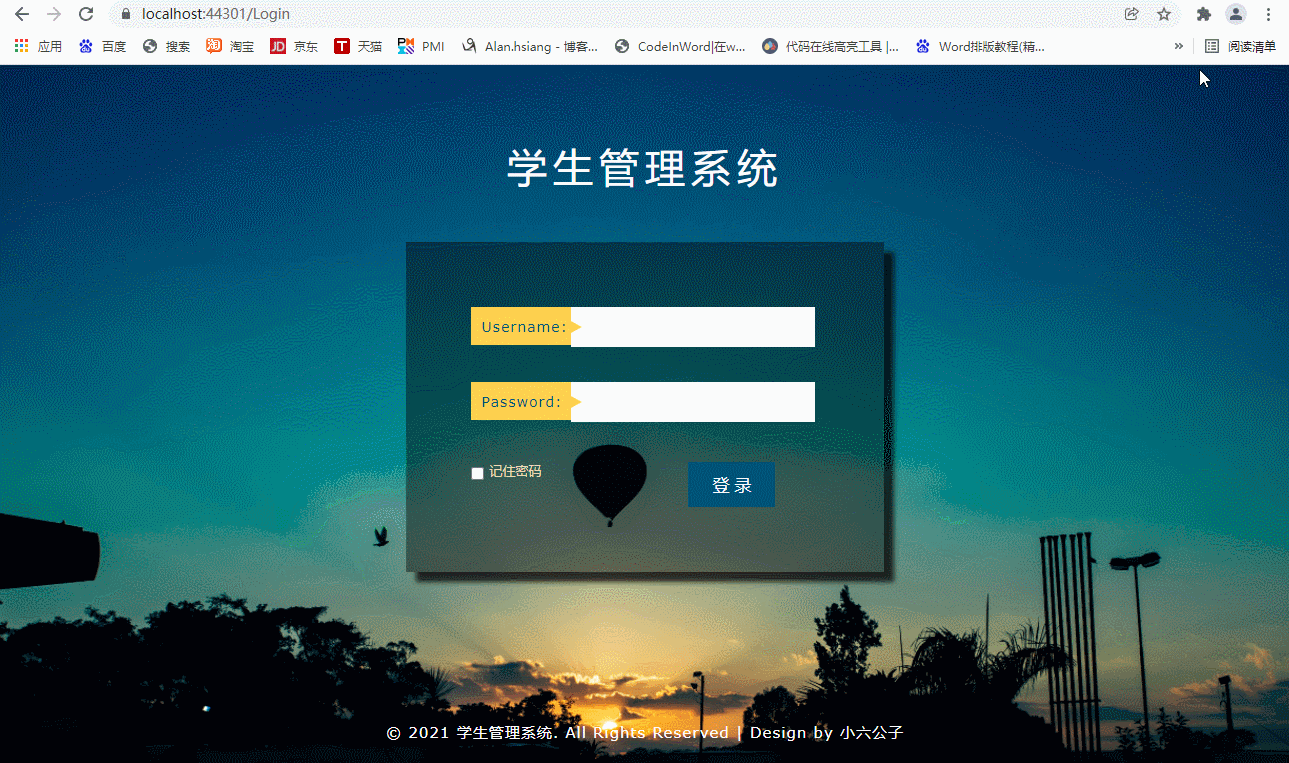
以上就是学生管理系统的登录功能实现,后续功能再继续介绍。旨在抛砖引玉,一起学习,共同进步。



















